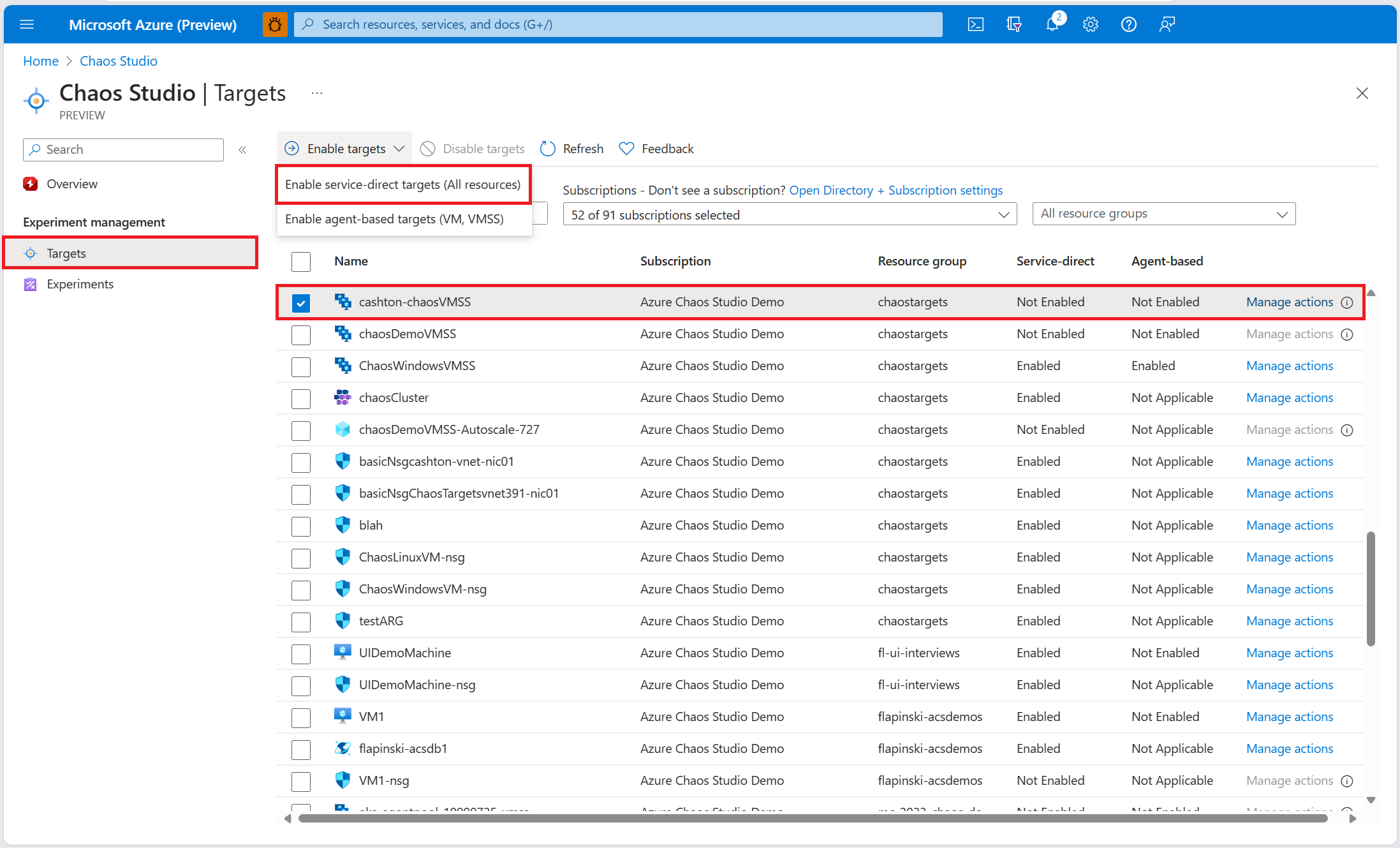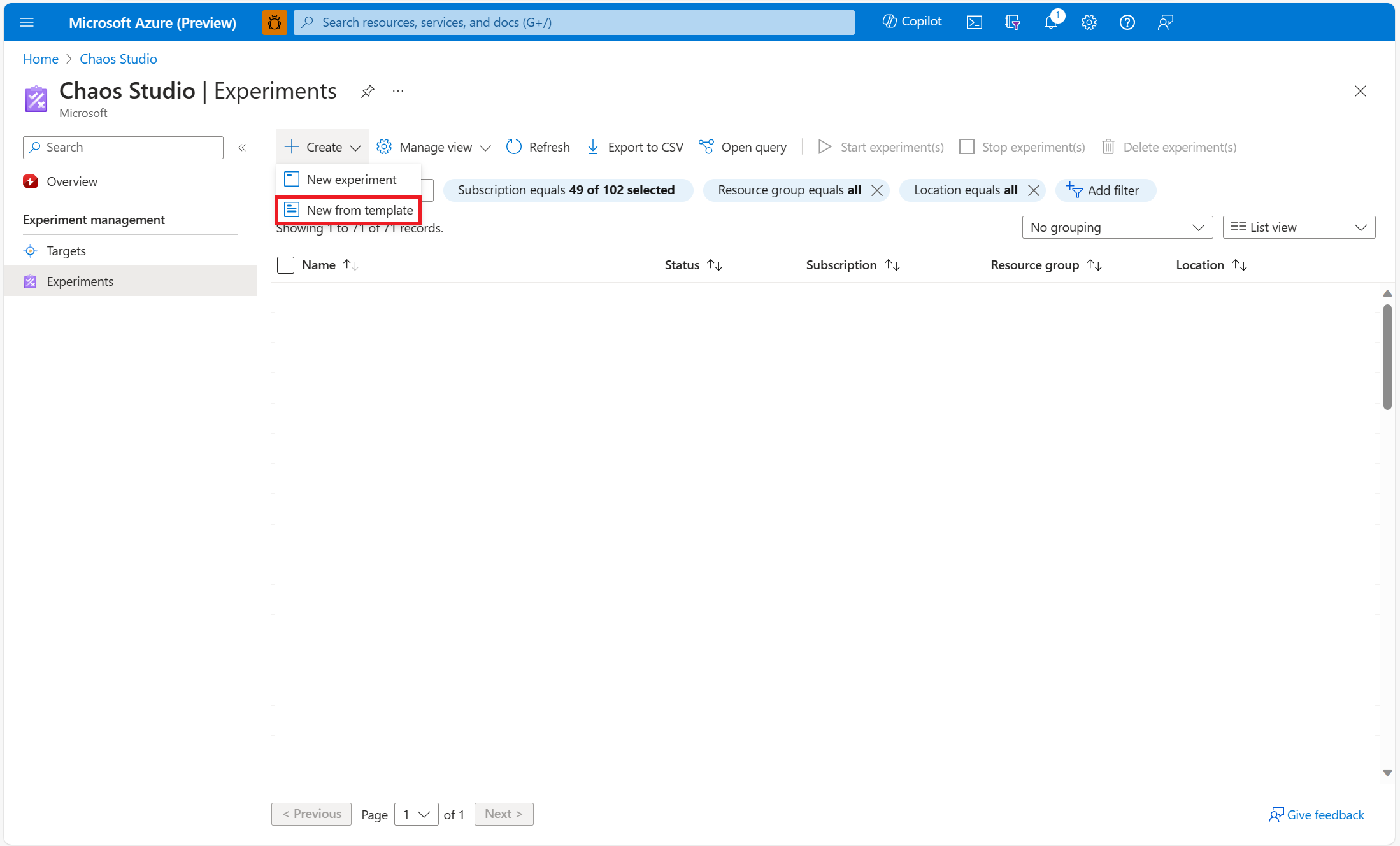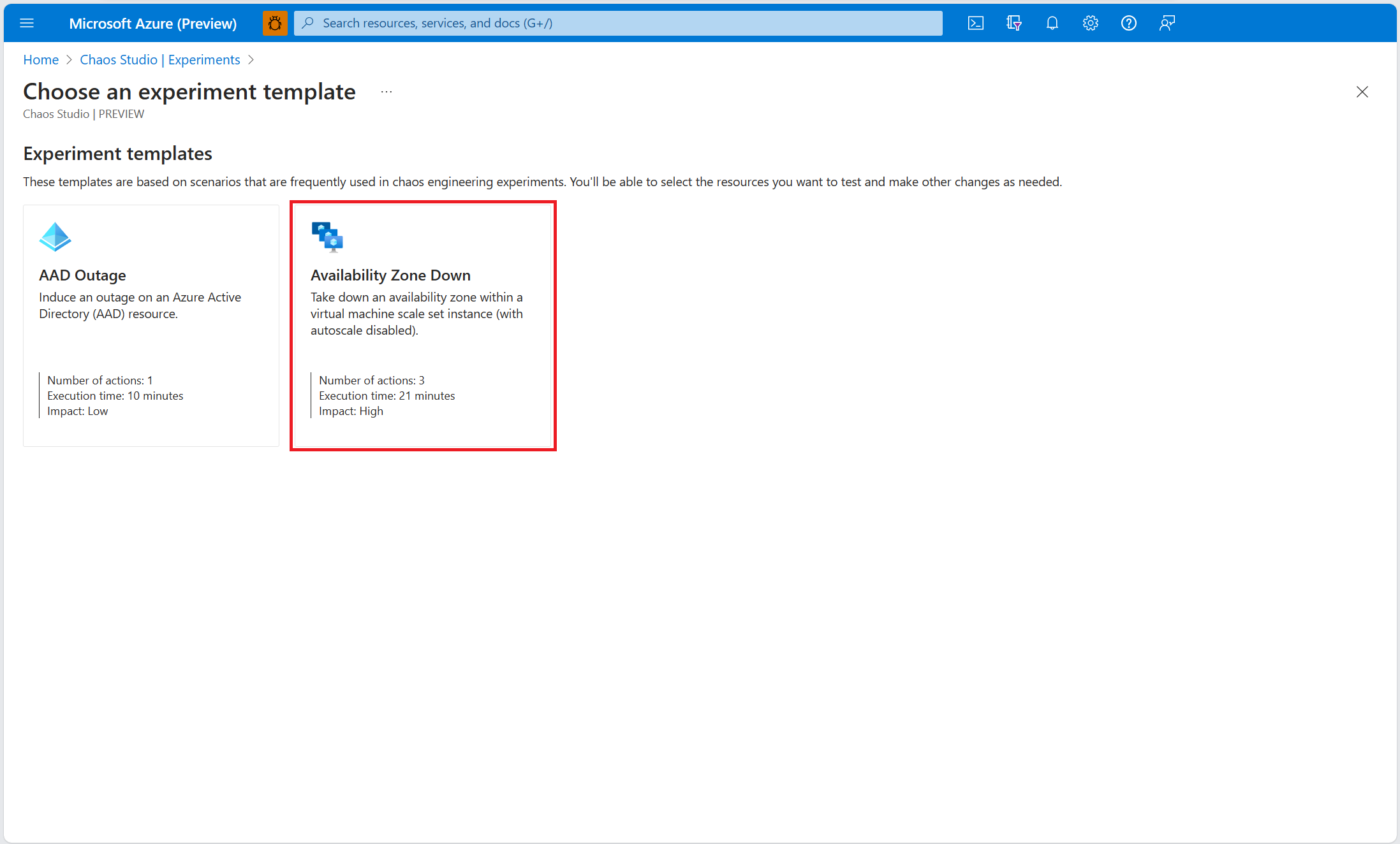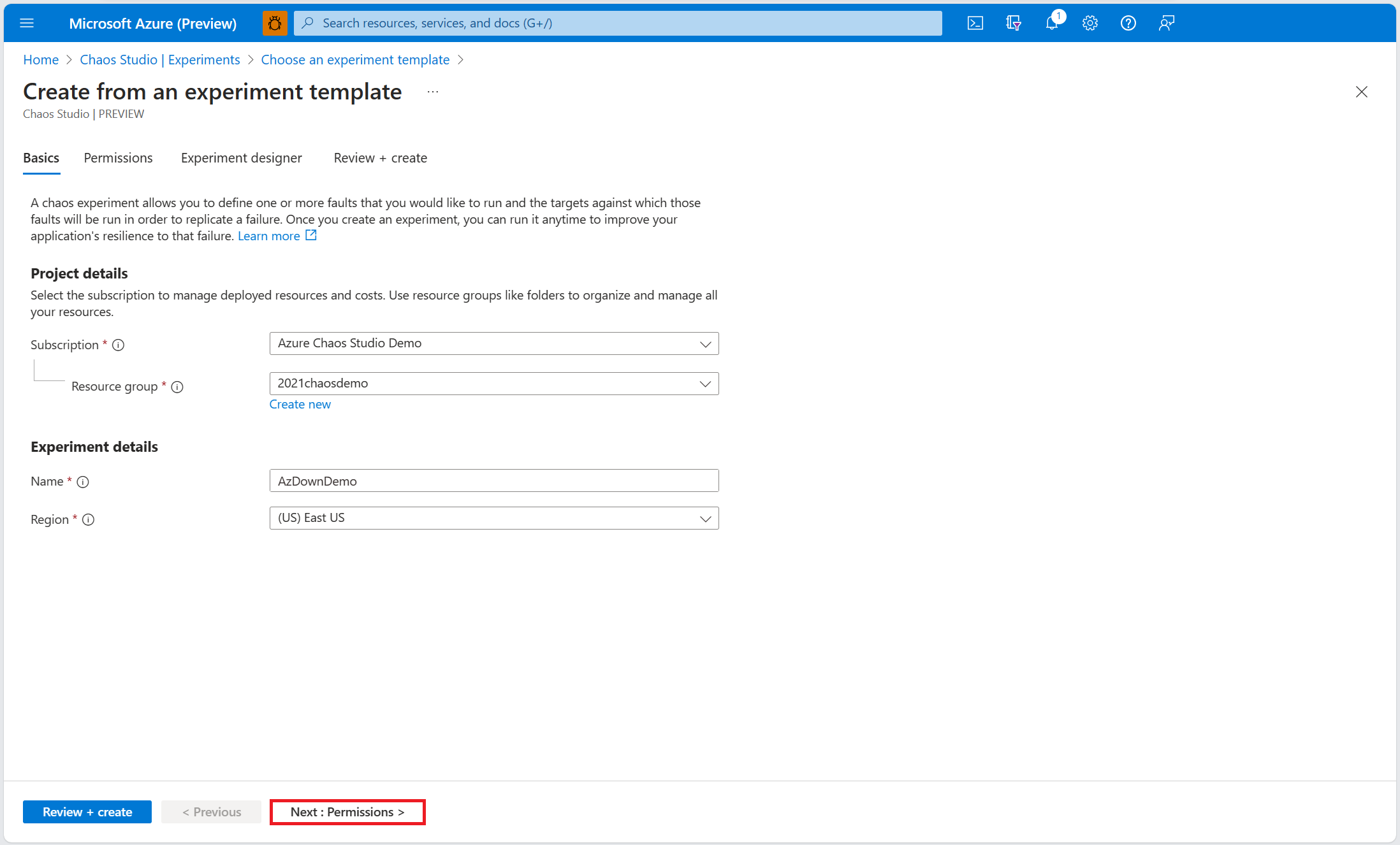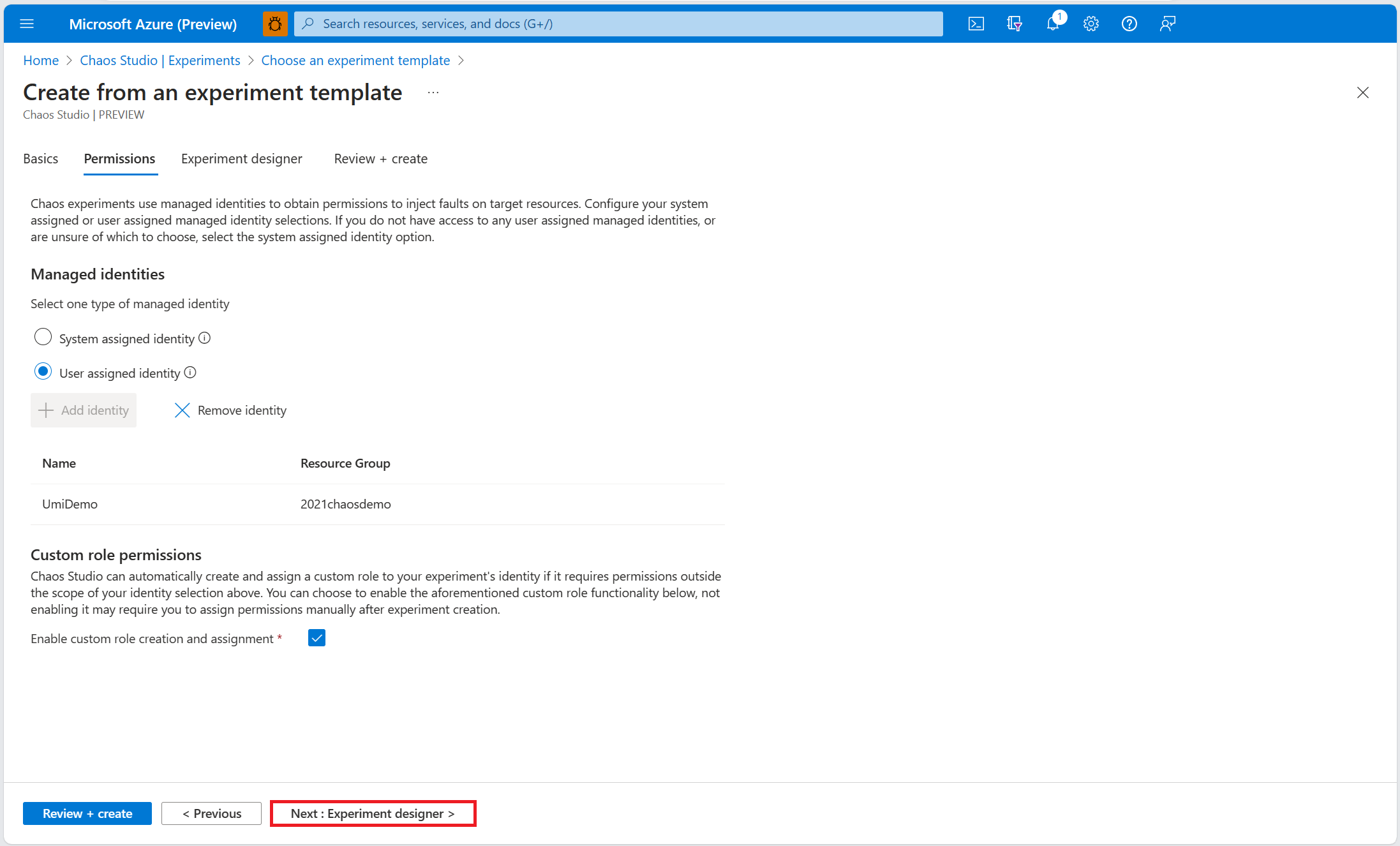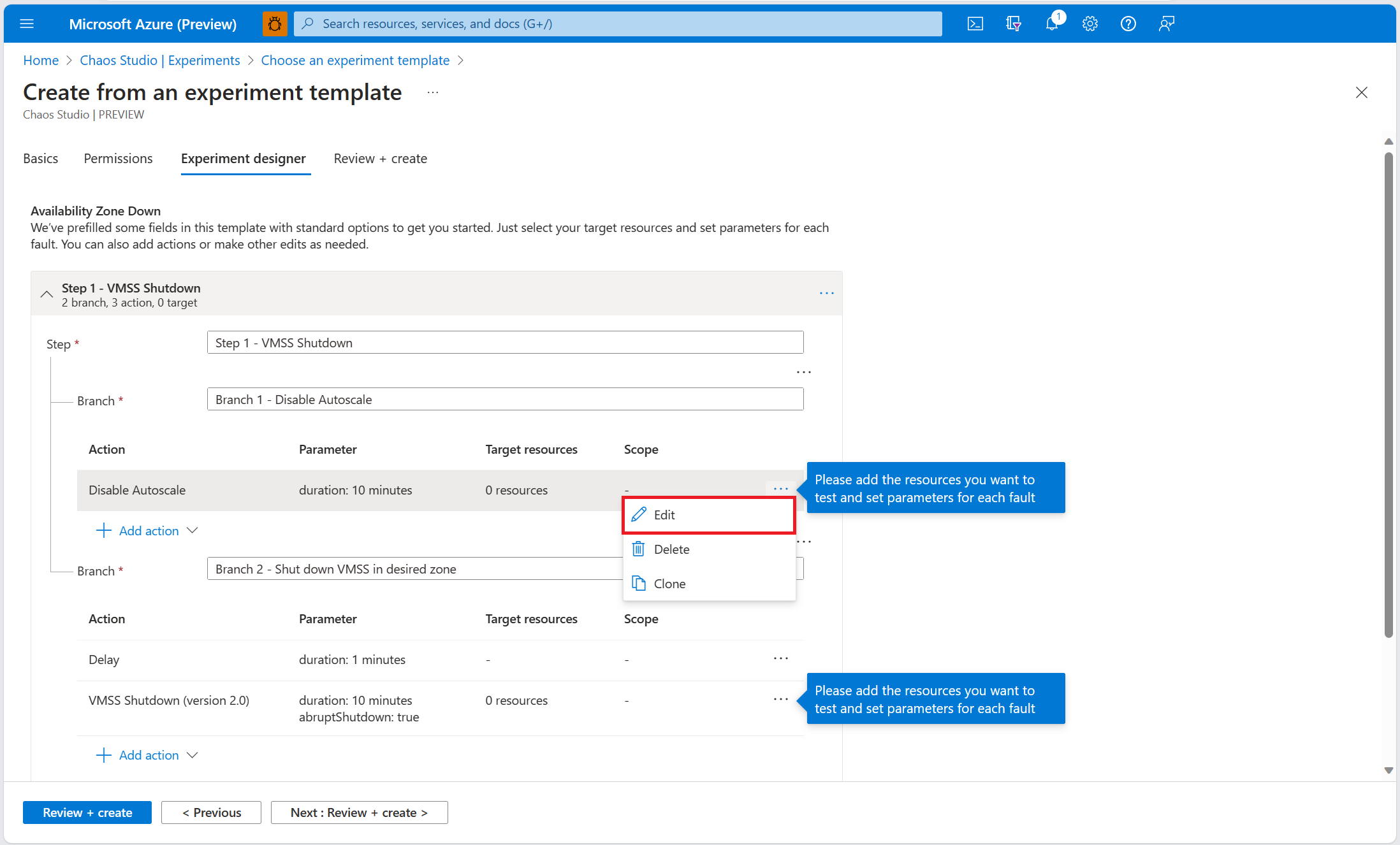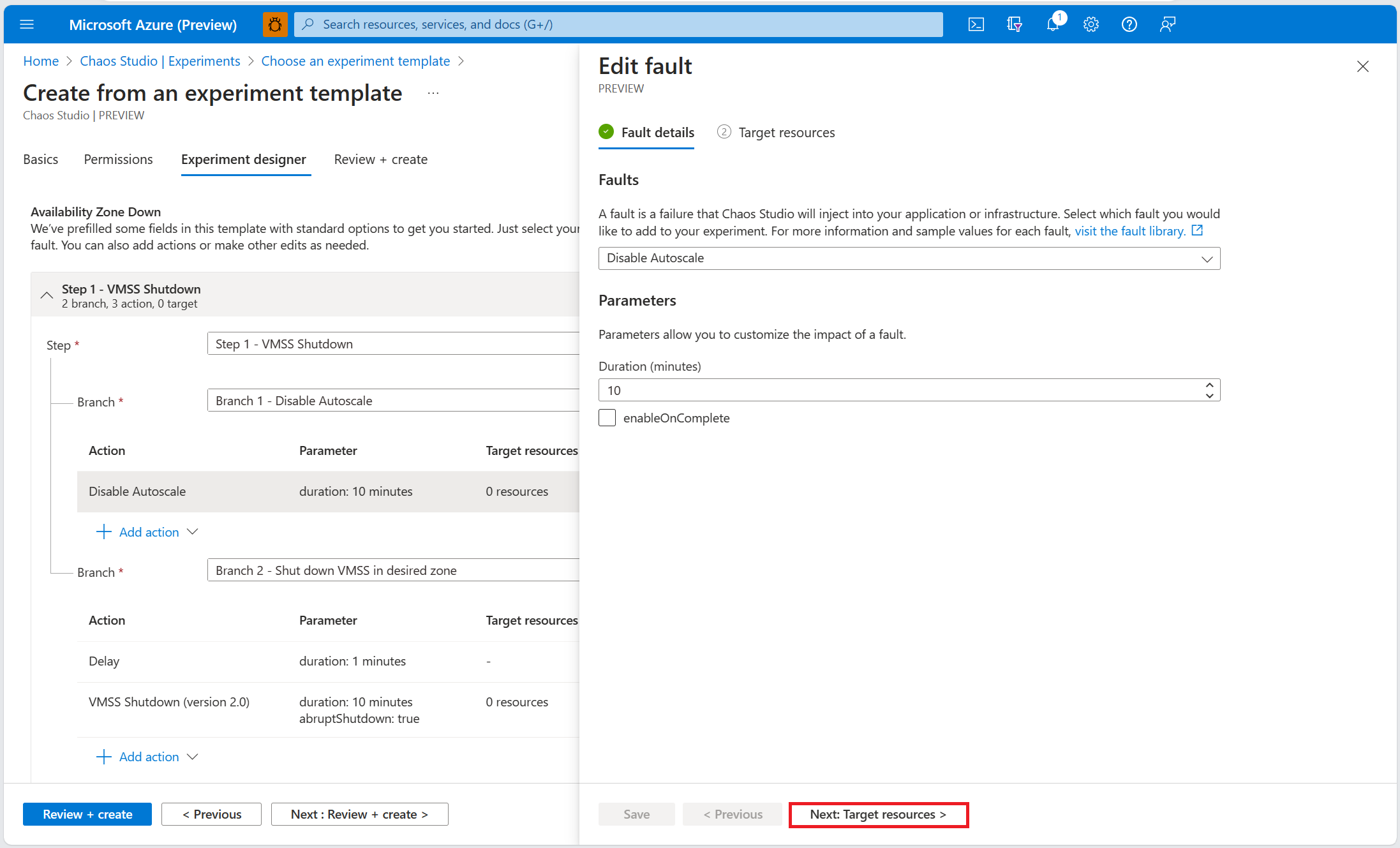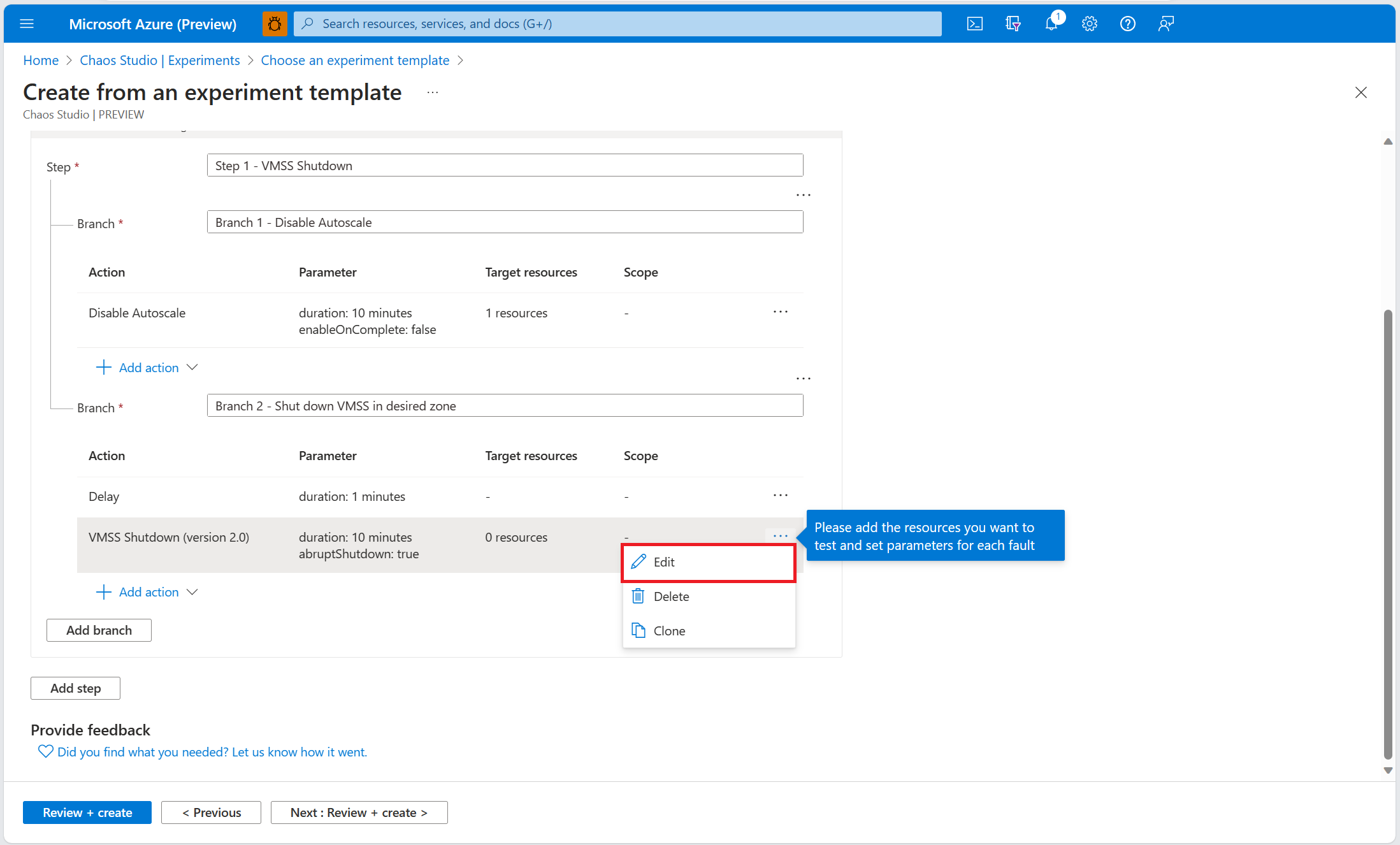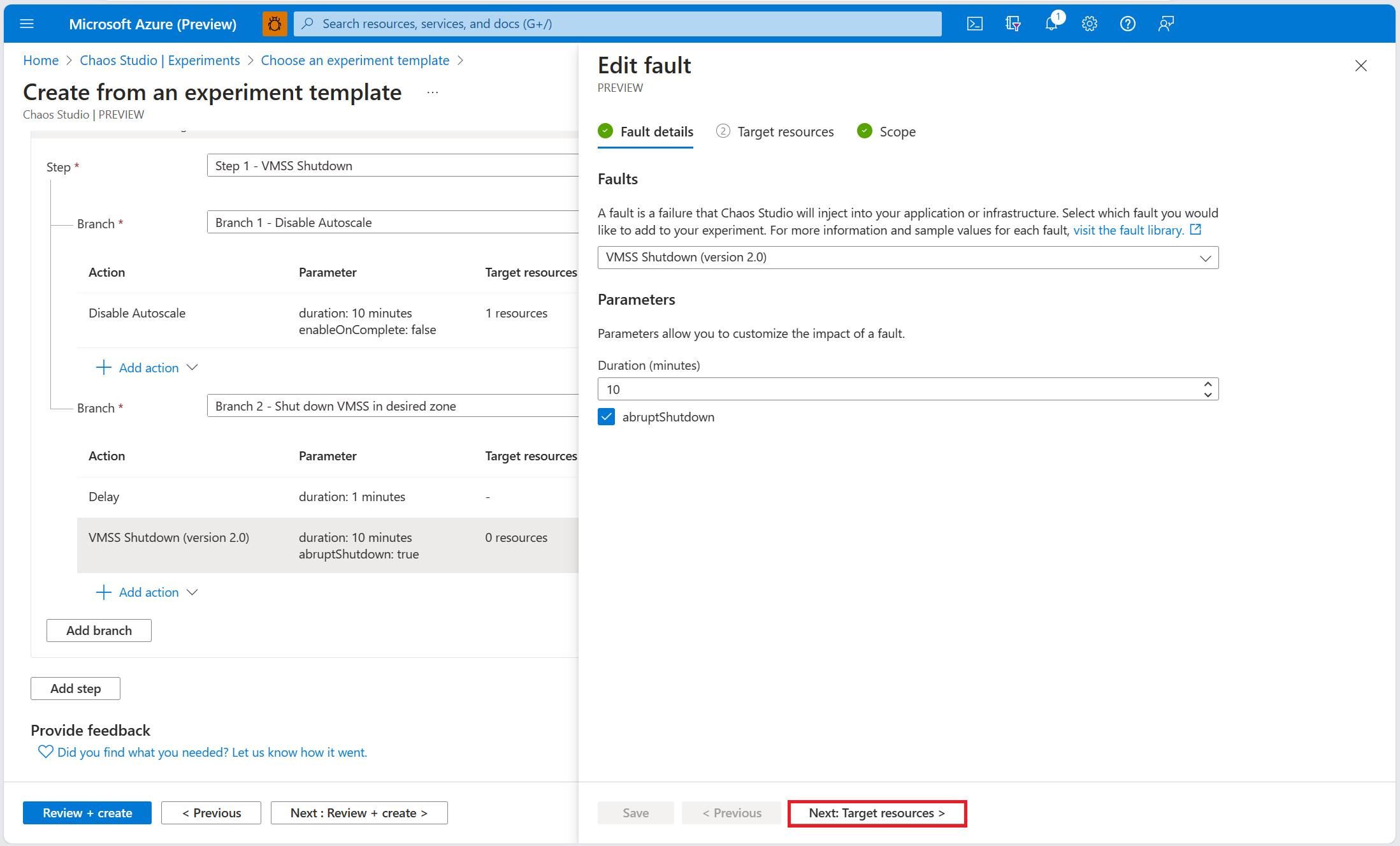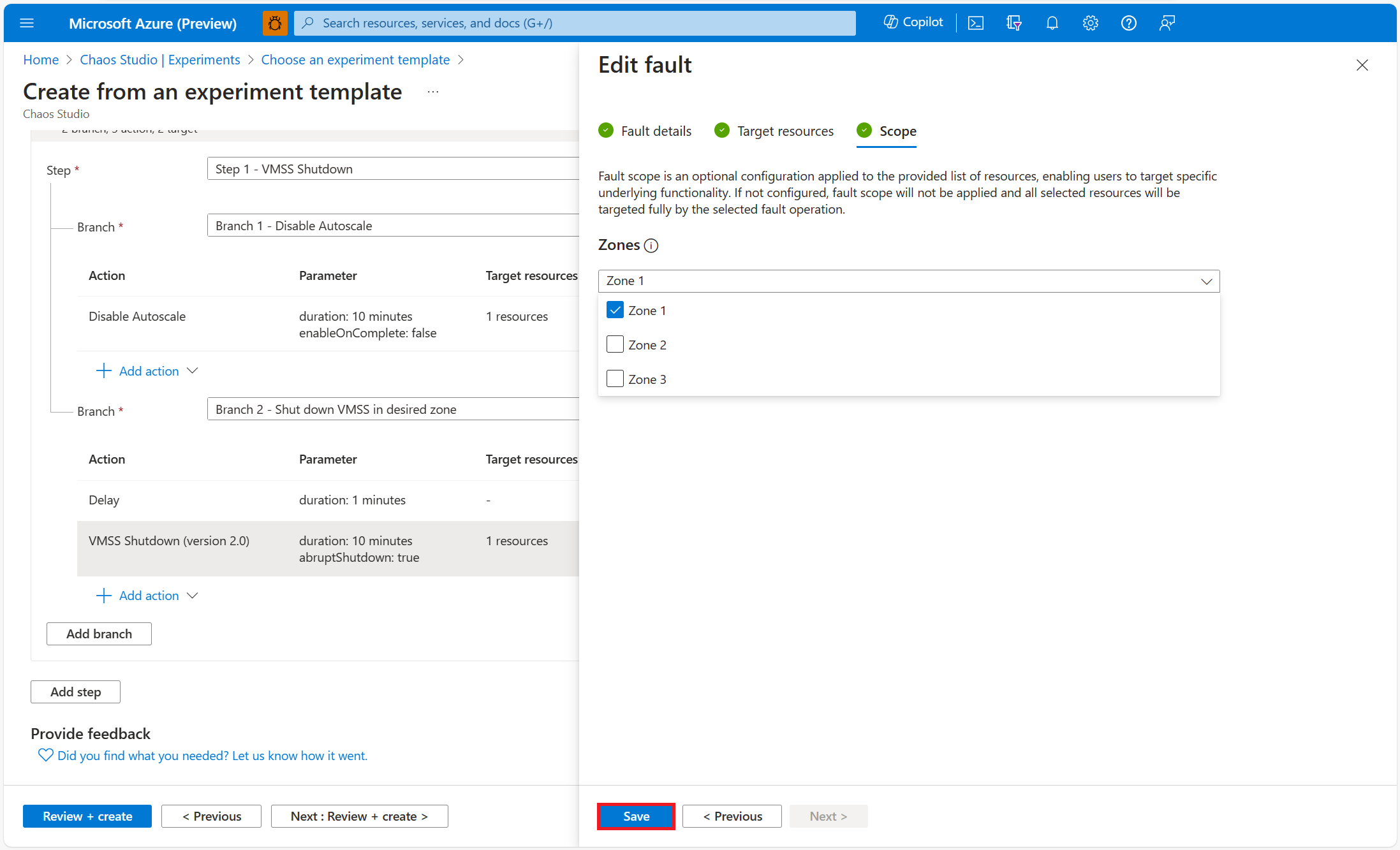Usar um modelo de teste de caos para derrubar zonas de disponibilidade do conjunto de dimensionamento de máquinas virtuais com o dimensionamento automático desabilitado
Você pode usar um experimento de caos para verificar se seu aplicativo é resiliente a falhas causando-as em um ambiente controlado. Neste artigo, você removerá uma zona de disponibilidade (com dimensionamento automático desabilitado) de uma instância do Conjuntos de Dimensionamento de Máquinas Virtuais usando um modelo de experimento pré-preenchido e o Azure Chaos Studio.
Pré-requisitos
- Uma assinatura do Azure. Caso você não tenha uma assinatura do Azure, crie uma conta gratuita do Azure antes de começar.
- Uma instância de Conjuntos de Dimensionamento de Máquinas Virtuais.
- Uma instância de Configurações de Dimensionamento Automático.
Habilite o Chaos Studio em seus Conjuntos de Dimensionamento de Máquinas Virtuais e instâncias de Configurações de Dimensionamento Automático
O Azure Chaos Studio não pode injetar falhas em um recurso, até que esse recurso seja adicionado ao Chaos Studio. Para adicionar um recurso ao Chaos Studio, crie um destino e funcionalidades no recurso. Os Conjuntos de Dimensionamento de Máquinas Virtuais têm apenas um tipo de destino (Microsoft-VirtualMachineScaleSet) e uma funcionalidade (shutdown). As Configurações de Dimensionamento Automático têm apenas um tipo de destino (Microsoft-AutoScaleSettings) e uma funcionalidade (disableAutoscale). Outros recursos podem ter até dois tipos de destino. Um tipo de destino é para falhas diretas de serviço. Outro tipo de destino é para falhas baseadas em agente. Outros recursos podem ter muitas outras funcionalidades.
Abra o Portal do Azure.
Pesquise Chaos Studio na barra de pesquisa.
Selecione Destinos e localize o recurso de configuração de dimensionamento automático.
Selecione o recurso de configuração de dimensionamento automático e selecione Habilitar destinos>Habilitar destinos diretos ao serviço.
Selecione Revisão + Habilitar>Habilitar.
Localize o recurso do conjunto de dimensionamento de máquinas virtuais.
Selecione o recurso do conjunto de dimensionamento de máquinas virtuais e selecione Habilitar destinos>Habilitar destinos diretos de serviço.
Selecione Revisão + Habilitar>Habilitar.
Agora você adicionou com sucesso a configuração de dimensionamento automático e o conjunto de dimensionamento de máquinas virtuais ao Chaos Studio.
Criar um experimento com base em um modelo
Agora você poderá criar seu experimento com base em um modelo de experimento pré-preenchido. Um experimento de caos define as ações que você deseja executar em relação aos recursos de destino. As ações são organizadas e executadas em etapas sequenciais. O experimento de caos também define as ações que você deseja executar em relação a branches, que são executadas em paralelo.
No Chaos Studio, acesse Experimentos>Criar>Novo a partir do modelo.
Selecione Zona de Disponibilidade Inoperante.
Adicione um nome para o experimento que esteja em conformidade com as diretrizes de nomenclatura de recursos. Selecione Avançar: Permissões.
Para que seu experimento de caos seja executado com êxito, ele deve ter permissões suficientes nos recursos de destino. Selecione uma identidade gerenciada atribuída pelo sistema ou uma identidade gerenciada atribuída pelo usuário para seu experimento. Você poderá optar por habilitar a atribuição de função personalizada se quiser que o Chaos Studio adicione as permissões necessárias para execução (na forma de uma função personalizada) à identidade do experimento. SelecioneAvançar: Designer de experimentos.
Na falha Desabilitar Dimensionamento Automático, selecione Editar.
Examine os parâmetros de falha e selecione Avançar: recursos de destino.
Selecione o recurso de configuração de dimensionamento automático que você deseja usar no experimento. Selecione Salvar.
Na falha de Desligamento do VMSS (versão 2.0), selecione Editar.
Examine os parâmetros de falha e selecione Avançar: recursos de destino.
Selecione o recurso do conjunto de dimensionamento de máquinas virtuais que você deseja usar no experimento. Selecione Avançar: Escopo.
Selecione as zonas dentro do conjunto de dimensionamento de máquinas virtuais que você deseja reduzir. Selecione Salvar.
Selecione Examinar + criar>Criar para salvar o experimento.
Executar o experimento
Agora você está pronto para executar seu experimento.
- Na exibição experimentos, selecione seu experimento. Selecione Iniciar>OK.
- Quando o Status mudar para Em execução, selecione Detalhes na execução mais recente em Histórico para ver os detalhes do experimento em execução.
Próximas etapas
Agora que você executou um experimento de modelo de Zona de Disponibilidade Inoperante, você está pronto para: